نویسنده:
Gregory Harris
تاریخ ایجاد:
16 ماه آوریل 2021
تاریخ به روزرسانی:
1 جولای 2024

محتوا
- مراحل
- قسمت 1 از 3: گروهی را سازماندهی کنید
- قسمت 2 از 3: افراد را به گروه دعوت کنید
- قسمت 3 از 3: ترک و استثناء
- نکات
در بروزرسانی آنلاین Regnarok ایجاد گروه بسیار ساده تر است - می توانید آن را در هر زمان و هر مکان تنظیم کنید. مرحله 1 را برای یادگیری نحوه ایجاد گروه ، دعوت از دوستان و حذف افراد ناخواسته آغاز کنید. همچنین نحوه تغییر تنظیمات گروه را بر اساس ترجیحات خود بیاموزید.
مراحل
قسمت 1 از 3: گروهی را سازماندهی کنید
 1 از دستور استفاده کنید. در نسخه قدیمی Ragnarok آنلاین ، تنها راه ایجاد مهمانی این است که یک فرمان را در پنجره چت خود تایپ کنید ، اما هنوز هم در آخرین به روزرسانی بازی کار می کند. فقط تایپ کنید: / organizespace> partyname (به عنوان مثال / organize onehalfdime)
1 از دستور استفاده کنید. در نسخه قدیمی Ragnarok آنلاین ، تنها راه ایجاد مهمانی این است که یک فرمان را در پنجره چت خود تایپ کنید ، اما هنوز هم در آخرین به روزرسانی بازی کار می کند. فقط تایپ کنید: / organizespace> partyname (به عنوان مثال / organize onehalfdime) - ایجاد نام گروه با فاصله مجاز نیست. با این حال ، تا زمانی که از پایگاه داده متنی بازی پشتیبانی شود ، می توانید از شخصیت های ویژه استفاده کنید.
- اگر کسی قبلاً از نام یکسان استفاده کرده باشد ، بازی به شما اطلاع می دهد.
- پس از تایپ نام گروه در فرمان ، Enter را فشار دهید. تنظیمات گروه برای ایجاد تغییرات ظاهر می شود. گزینه ها را به دلخواه تغییر دهید و روی OK کلیک کنید تا مراحل تکمیل شود.
- لطفاً هنگام انتخاب نام گروه ، قوانین مربوط به زبان ناپسند را رعایت کنید.
 2 از منو استفاده کنید. یک راه جدید و آسان برای ایجاد گروه ، فشار دادن Alt + V است. این منو را با نمایش دکمه های اقدام برای موجودی ، مهارت ها ، نقشه ، انجمن ، جستجو ، دکمه های ضبط و مهمتر از همه ، گروه ها به حداکثر می رساند.
2 از منو استفاده کنید. یک راه جدید و آسان برای ایجاد گروه ، فشار دادن Alt + V است. این منو را با نمایش دکمه های اقدام برای موجودی ، مهارت ها ، نقشه ، انجمن ، جستجو ، دکمه های ضبط و مهمتر از همه ، گروه ها به حداکثر می رساند. - برای ایجاد گروه با استفاده از منو - روی دکمه گروه کلیک کنید تا نام آن باز شود. در گوشه سمت راست پایین پنجره ، تصویری با سه نفر پیدا خواهید کرد. برای شروع ایجاد گروه خود روی این تصویر راست کلیک کنید.
 3 تنظیمات گروه را تغییر دهید. شما می توانید تنظیمات گروه را حتی پس از تأسیس و دعوت افراد ، تغییر دهید. کافی است Alt + Z را فشار دهید تا پنجره گروه باز شود و سپس روی نماد ذره بین زیر کلیک کنید. پس از آن ، پنجره دیگری با تنظیمات زیر باز می شود:
3 تنظیمات گروه را تغییر دهید. شما می توانید تنظیمات گروه را حتی پس از تأسیس و دعوت افراد ، تغییر دهید. کافی است Alt + Z را فشار دهید تا پنجره گروه باز شود و سپس روی نماد ذره بین زیر کلیک کنید. پس از آن ، پنجره دیگری با تنظیمات زیر باز می شود: - نحوه اشتراک گذاری EXP - این تنظیم برای توزیع EXP برای هر یک از اعضای حزب است. شما می توانید به "Take all" ، جایی که بازیکنان EXP برای یک قتل شخصی دریافت می کنند ، و "Equal Split" تغییر دهید - کشتارهای انجام شده توسط یک گروه به طور مساوی بین همه تقسیم می شود.
- نحوه تقسیم موارد جداگانه - اگر Pick each را انتخاب کرده اید ، بازیکنانی که با موفقیت هیولا را می کشند ، موارد را انتخاب می کنند در حالی که دیگران منتظر می مانند. با این حال ، در بخش Uniform ، همه افراد در گروه می توانند یک مورد را انتخاب کنند ، صرف نظر از اینکه چه کسی هیولا یا رئیس را کشته است.
- آیتم Division Type نحوه تخصیص موارد هنگام انتخاب آنها را تعیین می کند. اگر گزینه "فردی" تنظیم شده باشد ، فرد آنچه را که انتخاب کرده است حفظ می کند. اگر پارامتر "عمومی" باشد ، موارد به طور تصادفی بین اعضای گروه توزیع می شوند.
قسمت 2 از 3: افراد را به گروه دعوت کنید
 1 از طریق لیست دوستان خود دعوت کنید. پس از ایجاد موفقیت آمیز گروه ، می توانید دعوت از افراد را شروع کنید. یکی از راه های این کار ، ارسال دعوت نامه به دوستان موجود در لیست است.
1 از طریق لیست دوستان خود دعوت کنید. پس از ایجاد موفقیت آمیز گروه ، می توانید دعوت از افراد را شروع کنید. یکی از راه های این کار ، ارسال دعوت نامه به دوستان موجود در لیست است. - برای انجام این کار ، پنجره Friends List را با فشار دادن Alt + H باز کنید. روی نام (بازیکن باید آنلاین باشد) راست کلیک کرده و سپس دعوت به عضویت در گروه را انتخاب کنید.
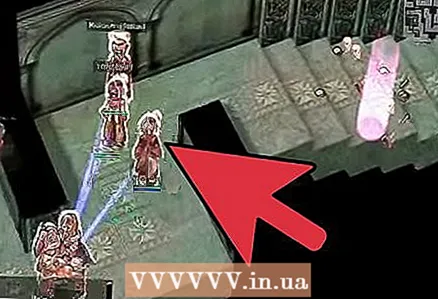 2 ملاقات برای دعوت. این متداول ترین روش دعوت افراد به گروه است. برخورد درون بازی برای بازیکنانی که به دنبال گروهی در منطقه ای خاص هستند مانند ال د باران و بلاست خیم مناسب است ، زیرا اکثر بازیکنان ترجیح می دهند گروهی را جستجو کرده و سپس بلافاصله برای شکار به میدان بروند.
2 ملاقات برای دعوت. این متداول ترین روش دعوت افراد به گروه است. برخورد درون بازی برای بازیکنانی که به دنبال گروهی در منطقه ای خاص هستند مانند ال د باران و بلاست خیم مناسب است ، زیرا اکثر بازیکنان ترجیح می دهند گروهی را جستجو کرده و سپس بلافاصله برای شکار به میدان بروند. - اگر فقط نیاز به ملاقات با یک دوست یا افراد دیگری دارید که می خواهند به گروه بپیوندند ، روی شخصیت آنها راست کلیک کرده و "دعوت به عضویت در گروه" را انتخاب کنید.
 3 از طریق لیست صنفی دعوت کنید. مشابه دعوت افراد از طریق لیست دوستان خود ، باید با فشار دادن Alt + G ، Guild List خود را باز کرده و سپس نام بازیکن را در لیست عضویت جستجو کنید. روی نام وی راست کلیک کرده و "دعوت برای پیوستن به گروه" را انتخاب کنید.
3 از طریق لیست صنفی دعوت کنید. مشابه دعوت افراد از طریق لیست دوستان خود ، باید با فشار دادن Alt + G ، Guild List خود را باز کرده و سپس نام بازیکن را در لیست عضویت جستجو کنید. روی نام وی راست کلیک کرده و "دعوت برای پیوستن به گروه" را انتخاب کنید. - شما می توانید حداکثر 12 نفر را به 1 گروه دعوت کنید.
- به یاد داشته باشید که یک شکاف سطح وجود دارد. برای انجام کار EXP Equal Division ، هر عضو باید در 10 سطح باشد. در غیر این صورت EXP Equal Job در تنظیمات گروه در دسترس نخواهد بود.
قسمت 3 از 3: ترک و استثناء
 1 تیم ترک را تایپ کنید. اگر در گروهی هستید و می خواهید آنجا را ترک کنید ، کافی است در پنجره چت تایپ / ترک کنید. شما به طور کامل از لیست گروه حذف می شوید و دیگر نمی توانید EXP را از اعضای خود دریافت کنید.
1 تیم ترک را تایپ کنید. اگر در گروهی هستید و می خواهید آنجا را ترک کنید ، کافی است در پنجره چت تایپ / ترک کنید. شما به طور کامل از لیست گروه حذف می شوید و دیگر نمی توانید EXP را از اعضای خود دریافت کنید. - برای پیوستن مجدد به گروه پس از خروج ، از رهبر بخواهید که شما را دعوت کند.
 2 از پنجره گروه استفاده کنید. یکی دیگر از راه های ترک گروه این است که روی دکمه ترک گروه در پنجره گروه کلیک کنید. برای باز کردن پنجره ، کافی است Alt + Z را فشار دهید و سپس دکمه را در گوشه پایین سمت چپ برای خروج انتخاب کنید.
2 از پنجره گروه استفاده کنید. یکی دیگر از راه های ترک گروه این است که روی دکمه ترک گروه در پنجره گروه کلیک کنید. برای باز کردن پنجره ، کافی است Alt + Z را فشار دهید و سپس دکمه را در گوشه پایین سمت چپ برای خروج انتخاب کنید.  3 حذف اعضا مواقعی وجود دارد که اعضای گروه آفلاین شده و پس از یک ساعت یا بیشتر برنگشته اند. یا به دلایل دیگر ، می خواهید یک عضو اضافی را اخراج کنید.
3 حذف اعضا مواقعی وجود دارد که اعضای گروه آفلاین شده و پس از یک ساعت یا بیشتر برنگشته اند. یا به دلایل دیگر ، می خواهید یک عضو اضافی را اخراج کنید. - برای انجام این کار ، پنجره گروه را باز کرده و روی نامی از لیست راست کلیک کنید. برای حذف عضو ، "Kick Out of Group" را انتخاب کنید.
نکات
- برای چت در چت گروهی ، عبارت: / pspace> را تایپ کنید (به عنوان مثال / p سلام آلفرد.)
- این گروه حتی پس از خروج از سیستم باقی می ماند ، فقط در صورتی که آن را ترک نکرده باشید.



